oschina 和 segmentfault 一样,界面非常的清爽。
界面上除了必须的标题,内容之外,还有文章专辑和推广专区这几个选项。
一起来看看在 blog-auto-publishing-tools 中,是如何实现自动发布到 oschina 的吧。
前提条件
前提条件当然是先下载 blog-auto-publishing-tools 这个博客自动发布工具,地址如下:https://github.com/ddean2009/blog-auto-publishing-tools
oschina 的实现
接下来我们手把手看看具体在 oschina 的自动化是如何实现的。
oschina 的配置文件
除了 title 和 content 之外,oschina 还需要一个文章专辑和推广专区:
所以我们的配置文件大概是这样的:
site: https://my.oschina.net/flydean/blog/write#专辑collection: 程序那些事#推广专区:45 Llama中文社区 #44 ChatGPT #43 非结构化数据 #28 大前端 #27 开发技能 #10 数据库 #9 云计算 #17 飞桨专区 #16 OpenHarmony专区 #19 开源治理 #46 银河麒麟专区 #14 程序人生 #26 软件架构 #15 行业趋势 #11 硬件 & IoT #8 AI & 大数据 #39 昇思MindSpore #35 OpenVINO 中文社区 #42 摸鱼专区 #41 OneOS #40 华为开发者联盟 #38 PostgreSQL #37 Linux基金会开源软件大学 #36 OSCTraining #34 EdgeX 中文社区 #31 鲲鹏专区 #30 openEuler #25 信息安全 #24 运维 #23 软件测试 #22 网络技术 #21 游戏开发 #20 多媒体处理 #13 DevOps #6 区块链topic: 开发技能
复制代码
其中 collection 是你自己创建的文章集合。
topic 是 oschina 中自带的 topic,你只需要从中间选择一个即可。
oschina 的实现代码
所有的发布器都在 publisher 目录下,在下面你可以找到 oschina_publisher 这个专门给 oschina 的发布器。
首先我们需要打开新的 tab,然后切换到 oschina 的博客发布页面:
填充文章内容
先看下页面上文章内容的信息:
可以看到 oschina 使用的也是 CodeMirror 这个开源的代码编辑工具。
这个工具不同于传统的 text 或者 textArea,他里面的元素是随着你的输入动态变化的,所以这里很难像传统的页面一样直接使用 send_keys 来填充内容。
那么我们怎么向 CodeMirror 输入内容呢?
既然 send_keys 不行,我们可以换一个思路,比如借助系统自带的复制和粘贴功能。
首先定位到内容的输入位置,然后把要输入的内容粘贴进去即可。
# 文章内容 file_content = read_file_with_footer(common_config['content']) # 用的是CodeMirror,不能用元素赋值的方法,所以我们使用拷贝的方法 cmd_ctrl = Keys.COMMAND if sys.platform == 'darwin' else Keys.CONTROL # 将要粘贴的文本内容复制到剪贴板 pyperclip.copy(file_content) action_chains = webdriver.ActionChains(driver)
# 找到初始的内容描述文字 content = driver.find_element(By.XPATH, '//div[@class="CodeMirror-code"]//span[@role="presentation"]') content.click() # 模拟实际的粘贴操作 action_chains.key_down(cmd_ctrl).send_keys('v').key_up(cmd_ctrl).perform() time.sleep(3) # 等待3秒
复制代码
定位元素,我们是找到 CodeMirror-code class 下面的 role=presentation 的 span 即可。
这里,我们使用的是 xpath 定位。
然后使用 ActionChains 来模拟系统的粘贴操作。
填充文章的标题
标题部分比较简单,他有一个 name 字段:
所以我们可以这样来使用:
# 文章标题 title = driver.find_element(By.NAME, 'title') title.clear() title.send_keys(common_config['title']) time.sleep(2) # 等待3秒
复制代码
文章专辑
接下来,我们点击发布文章按钮之后,就会显示一个弹出框。
这里我们需要填入文章专辑。
文章专辑需要分两步走。
第一步是点击下拉框:
category_select = driver.find_element(By.XPATH, '//div[contains(@class, "selection dropdown catalog-select")]')category_select.click()
复制代码
这里通过 xpath 来定位下拉框。
第二步是从下拉框选择对应的文章专辑:
select_element = category_select.find_element(By.XPATH, f'//div[contains(text(), "{collection}")]')select_element.click()
复制代码
同样的,我们使用 xpath 的 contains 来获取到 text 中包含有要选择专辑名字的列表。
推广专区
推广专区和文章专辑很类似,都是一个下拉框。
同样的,我们先点击下拉框:
topic_select = driver.find_element(By.XPATH, '//div[contains(@class, "selection dropdown groups")]')topic_select.click()
复制代码
然后选择对应的推广专区:
topic_item = topic_select.find_element(By.XPATH, f'//div[contains(text(), "{topic}")]')topic_item.click()
复制代码
发布按钮
最后一步,就可以点击发布按钮发布了:
confirm_button = driver.find_element(By.XPATH, '//div[contains(@class,"submit button effective-button")]')confirm_button.click()
复制代码
总结
这样我们对于 oschina 的自动发布就完成了。oschina 相对而言比较简单,甚至没有封面上传:-)
点我查看更多精彩内容:www.flydean.com
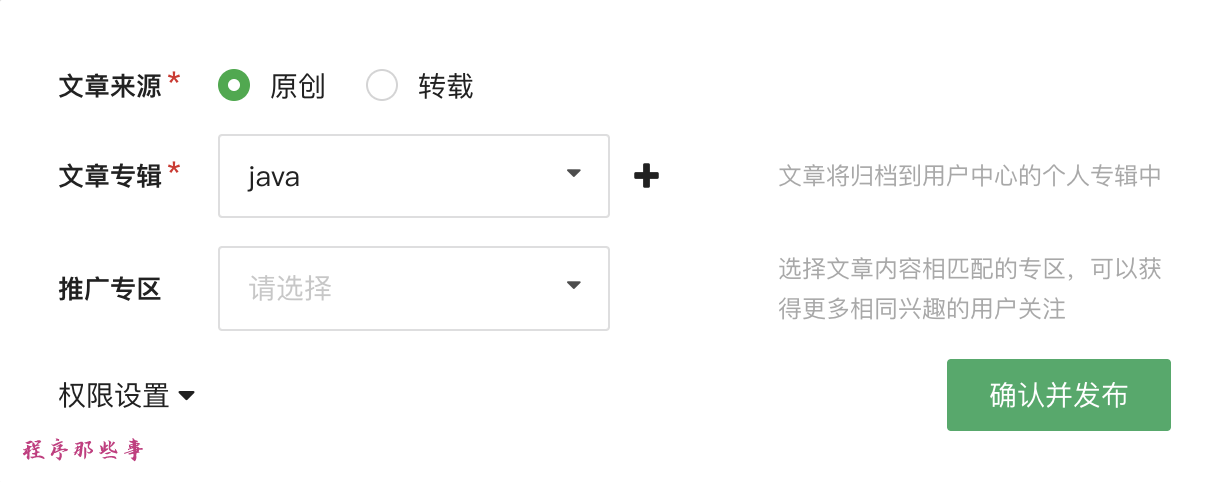
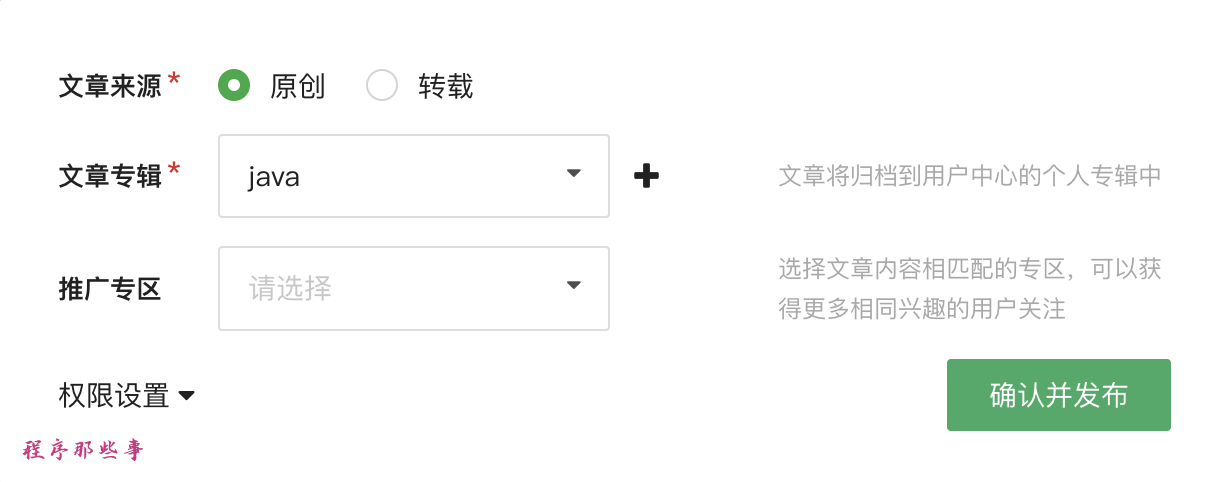
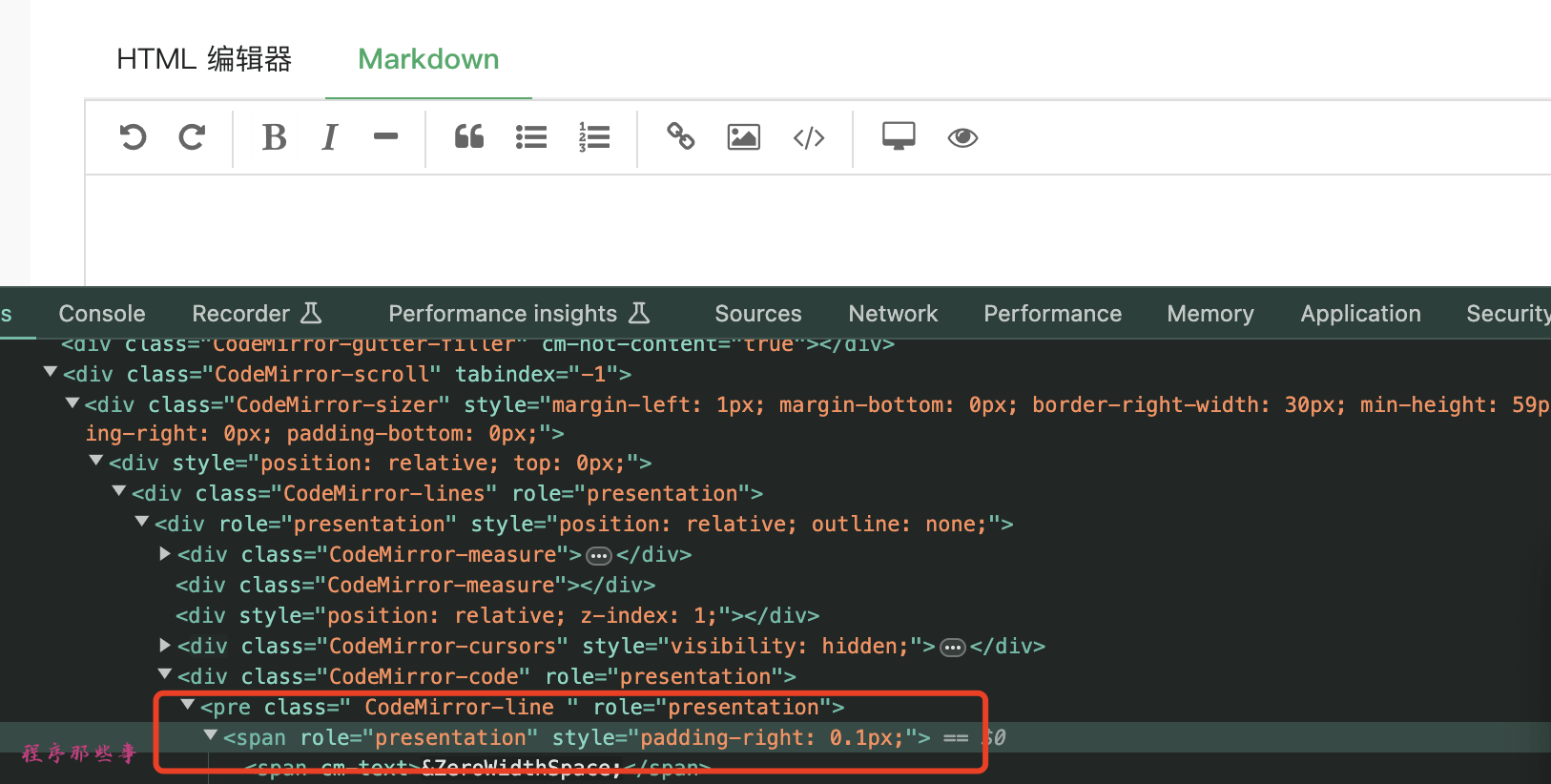
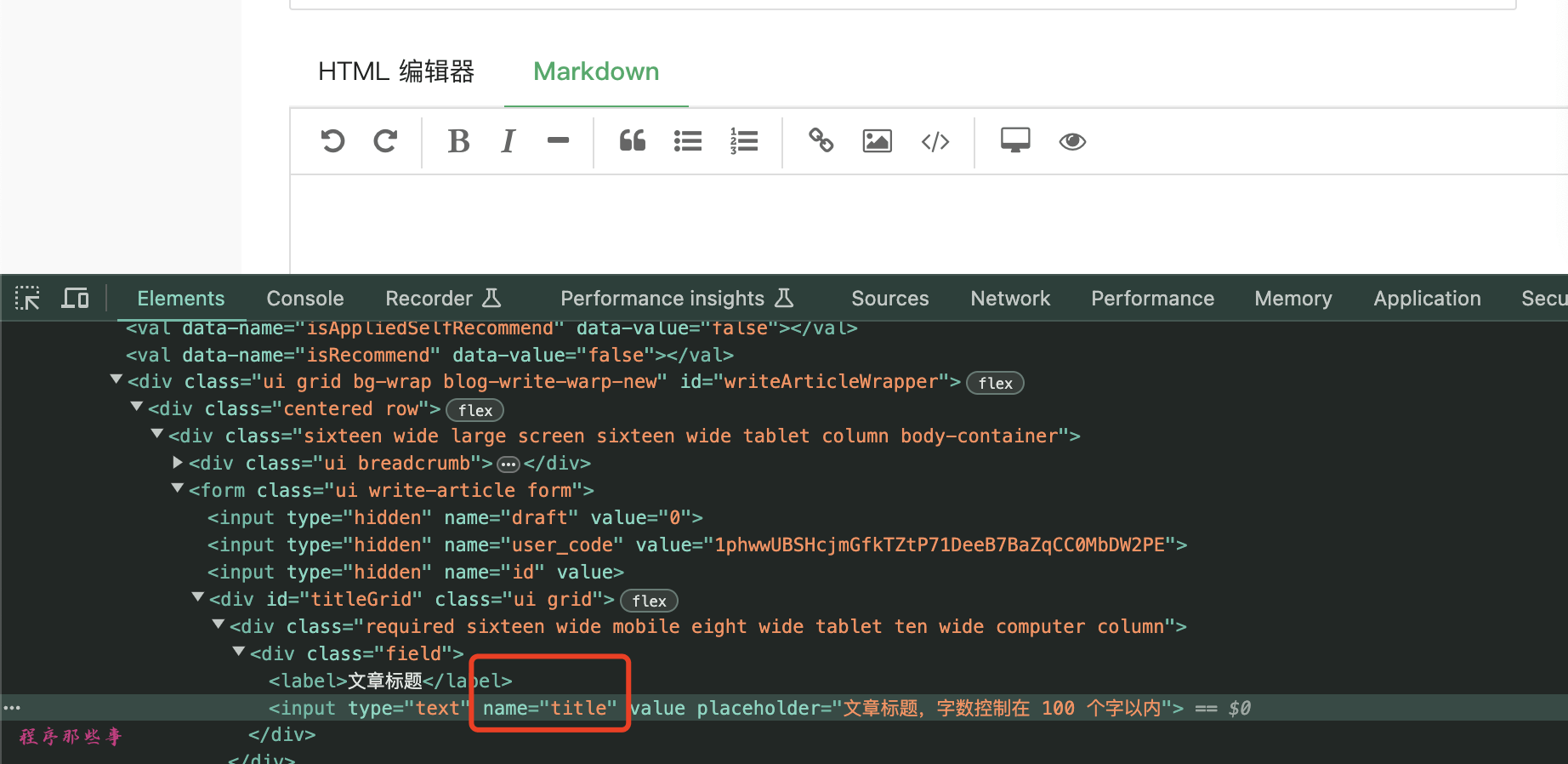
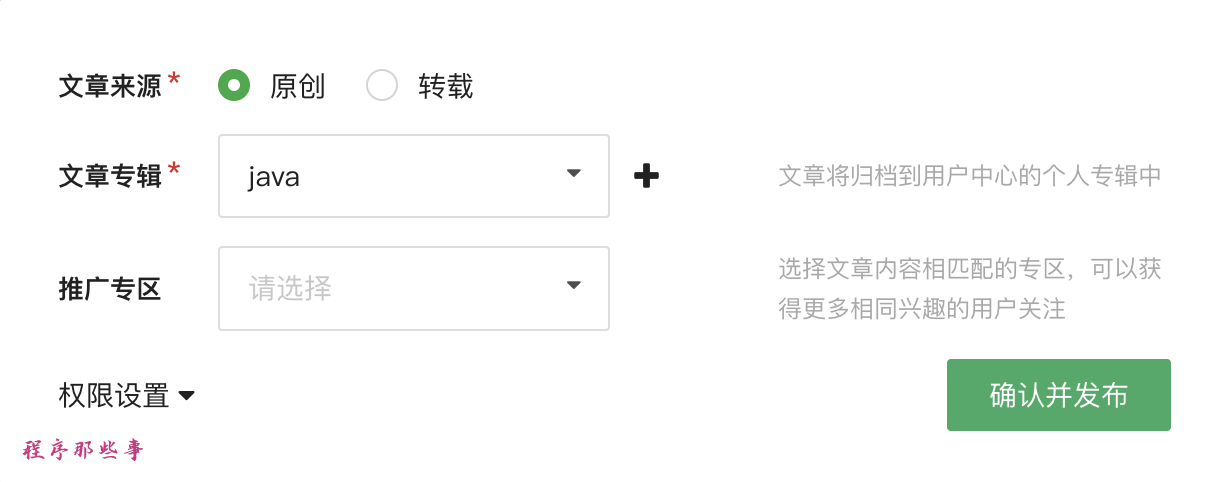








评论